Giáo án và PPT Tin học 5 cánh diều chủ đề A bài 3: Lợi ích của việc sử dụng máy tính thành thạo
Đồng bộ giáo án word và powerpoint (ppt) chủ đề A bài 3: Lợi ích của việc sử dụng máy tính thành thạo. Thuộc chương trình Tin học 5 cánh diều. Giáo án được biên soạn chỉnh chu, hấp dẫn. Nhằm tạo sự lôi cuốn và hứng thú học tập cho học sinh.
Click vào ảnh dưới đây để xem giáo án WORD rõ nét

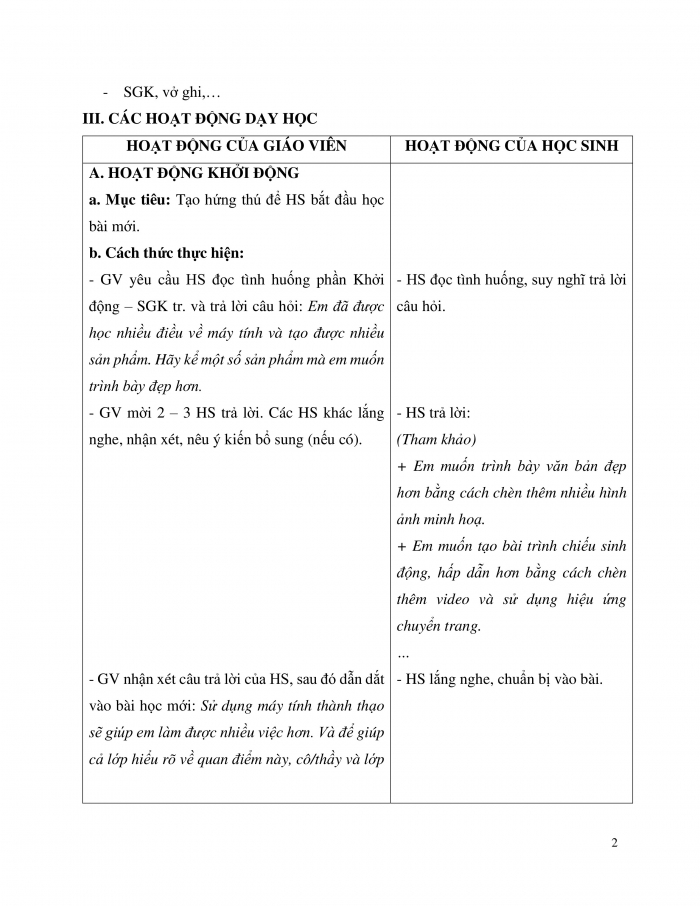
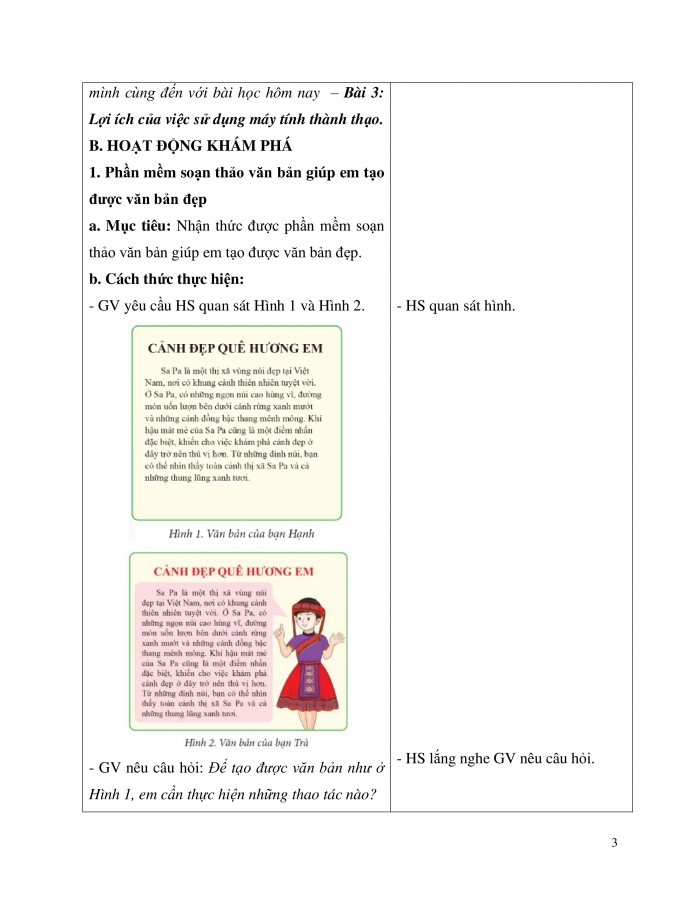
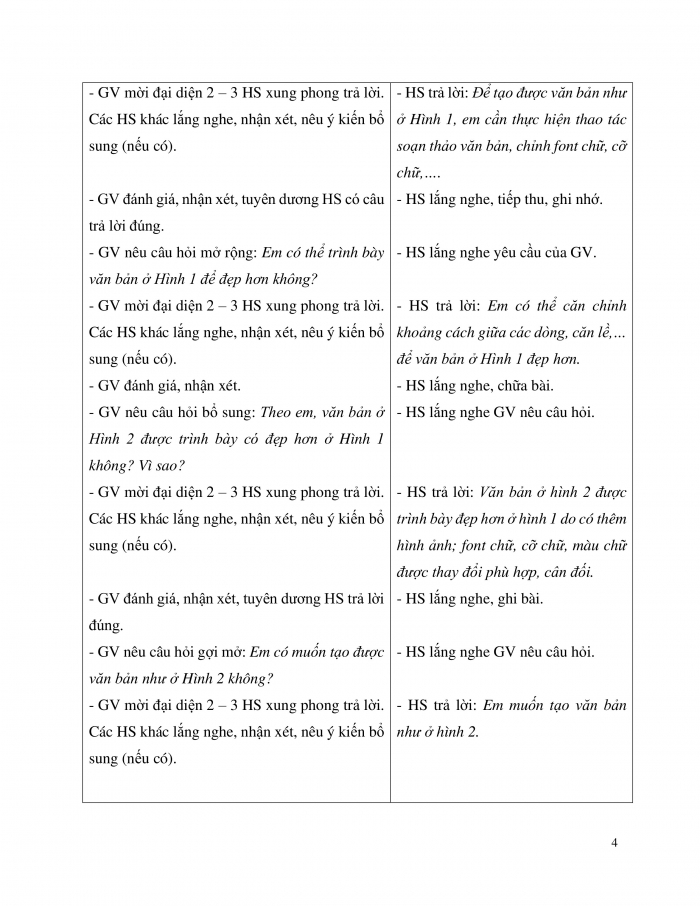
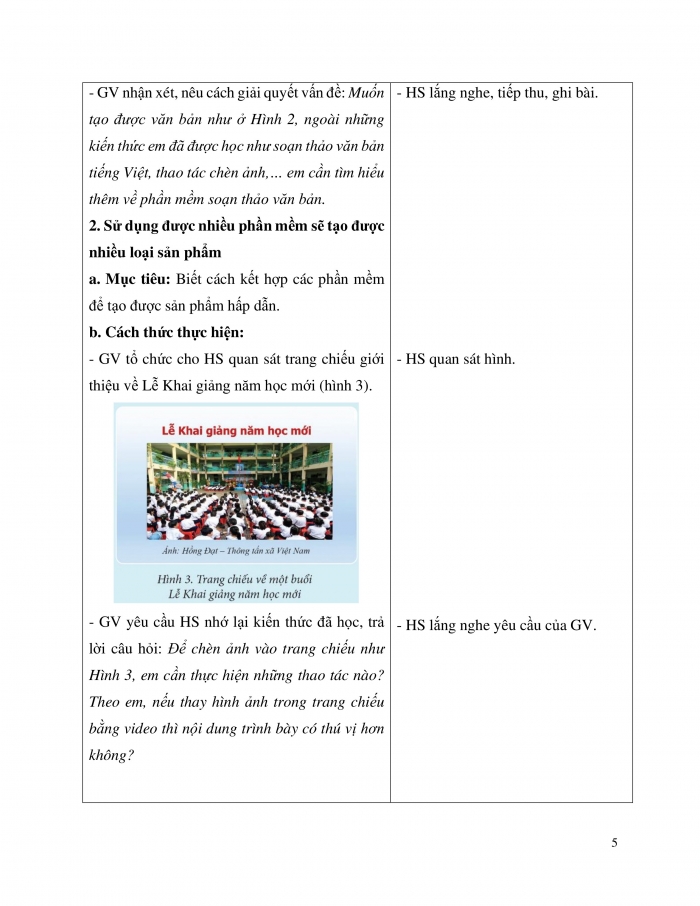
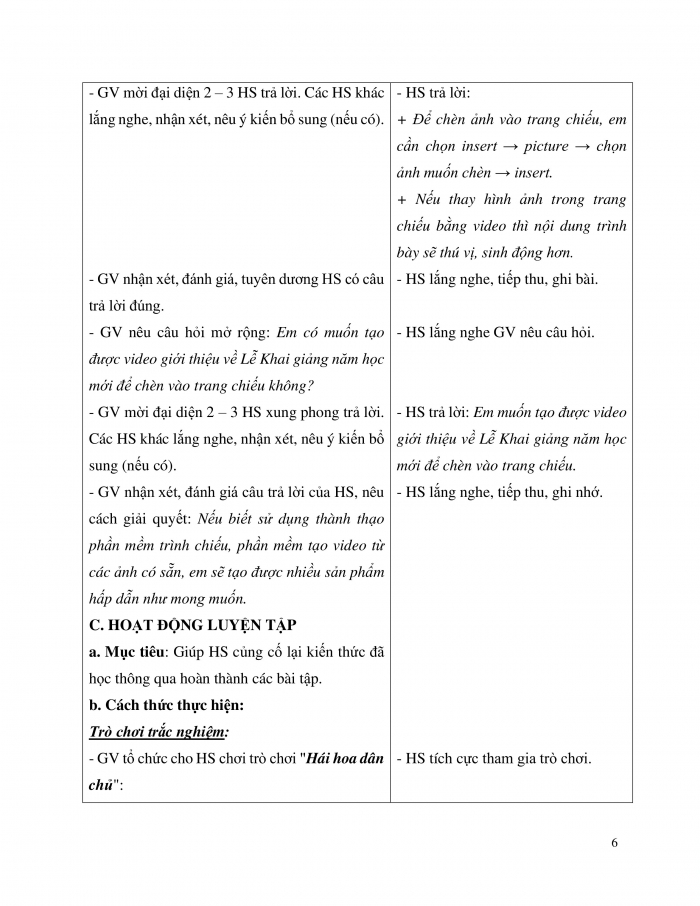
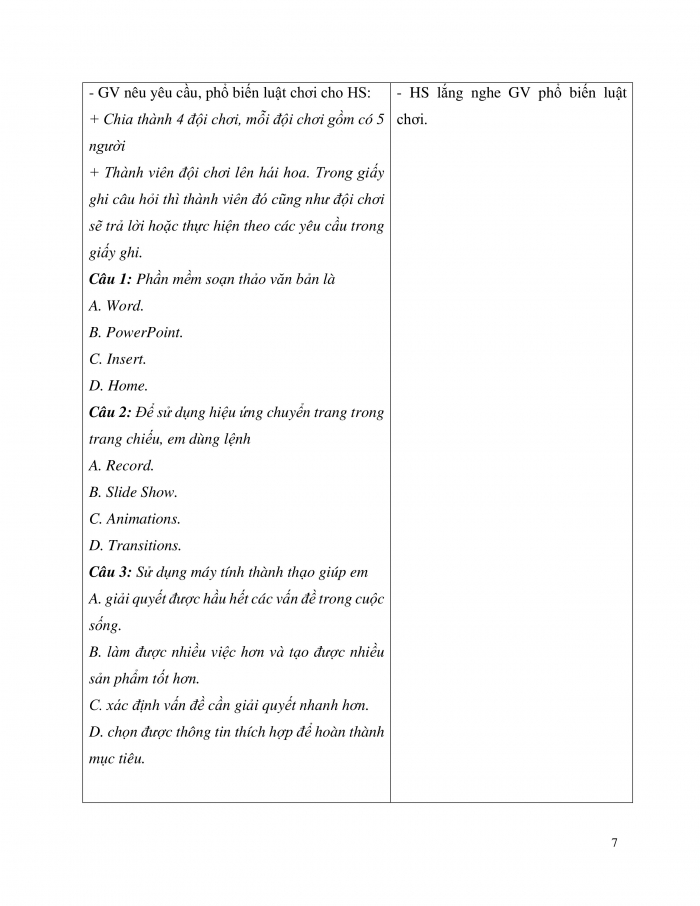
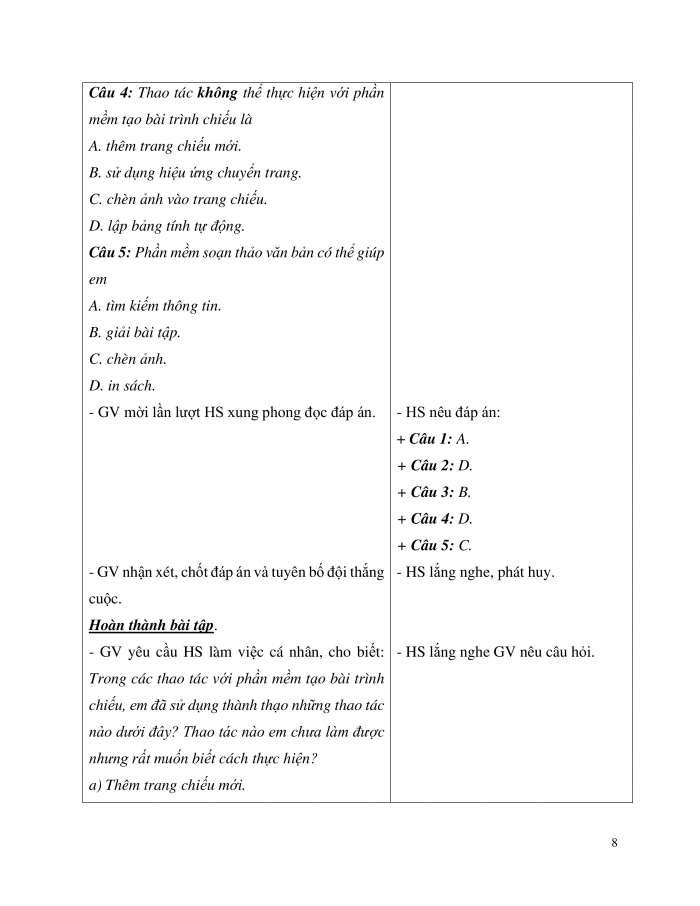
Giáo án ppt đồng bộ với word


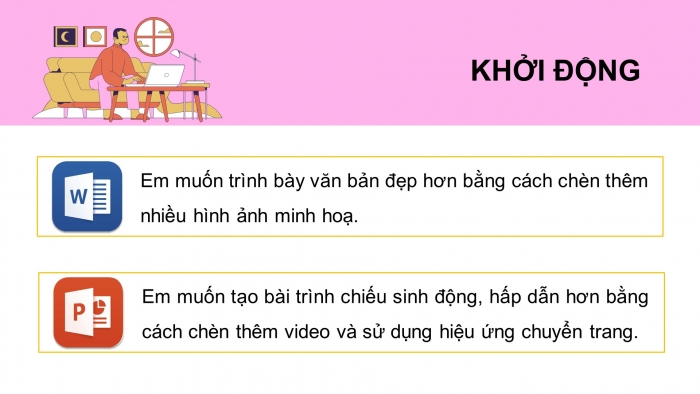

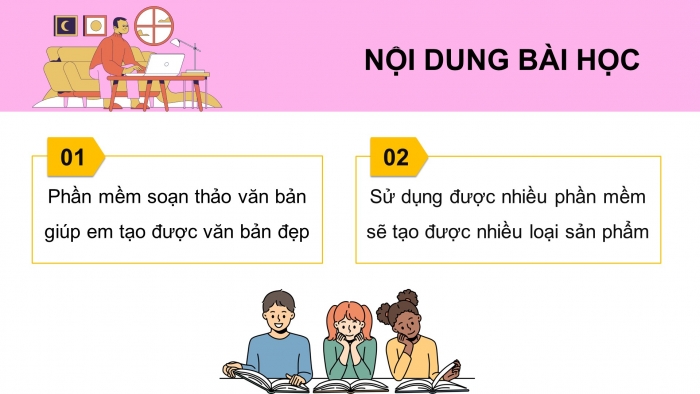

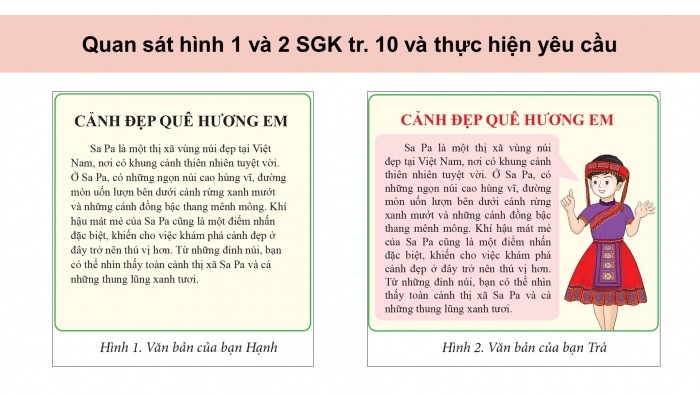
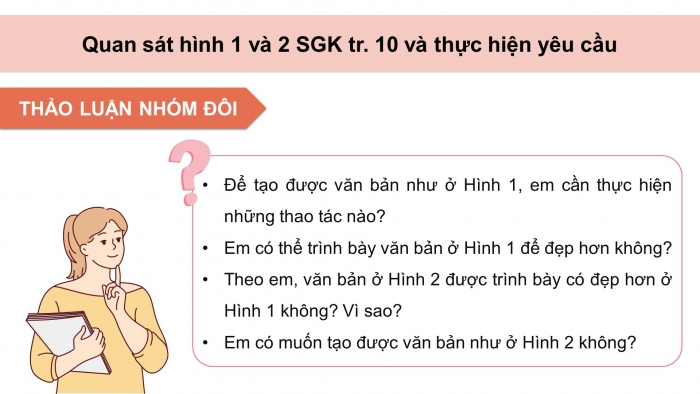
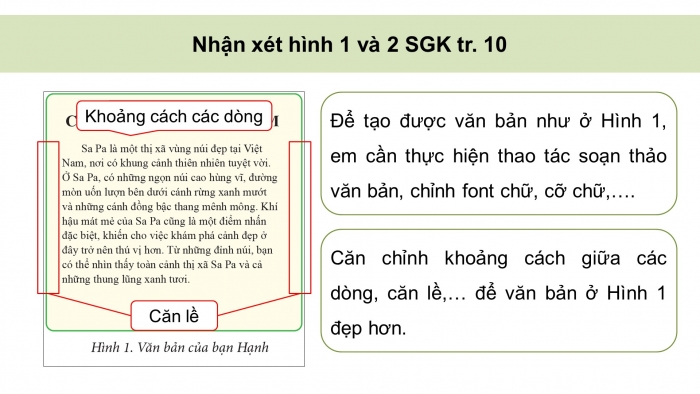

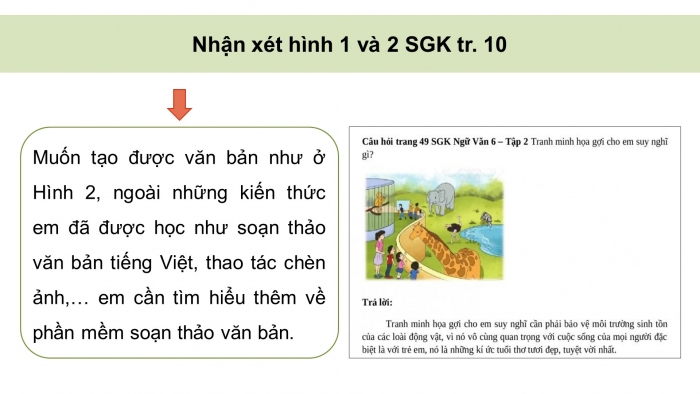
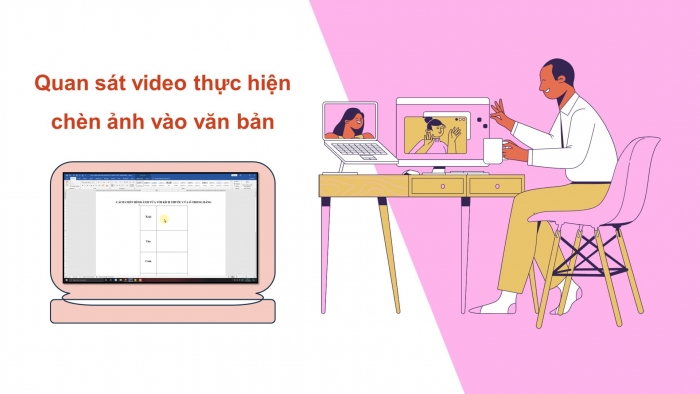
Còn nữa....
Các tài liệu bổ trợ khác
Xem toàn bộ: Trọn bộ giáo án và PPT Tin học 5 cánh diều
CHỦ ĐỀ A. MÁY TÍNH VÀ EM
BÀI 3: LỢI ÍCH CỦA VIỆC SỬ DỤNG MÁY TÍNH THÀNH THẠO
HOẠT ĐỘNG KHỞI ĐỘNG
GV chiếu hình ảnh và đặt câu hỏi hướng dẫn học sinh tìm hiểu:
Em đã từng thực hiện những sản phẩm nào trên máy tính? Hãy kể một số sản phẩm mà em muốn trình bày đẹp hơn.
HOẠT ĐỘNG HÌNH THÀNH KIẾN THỨC
Hoạt động 1. Phần mềm soạn thảo văn bản đã giúp em tạo được văn bản đẹp
GV chiếu hình hướng dẫn học sinh quan sát hình 1 và hình 2 ở trang 9:
Văn bản ở hình nào được trình bày đẹp hơn?
Theo em việc tạo ra văn bản ở hình nào sẽ mất nhiều thời gian hơn?
Nêu sự khác biệt của cách trình bày văn bản ở hình 1 và hình 2?
Cách trình bày văn bản ở hình nào cần sử dụng nhiều thao tác hơn?
Vì sao cách trình bày văn bản ở hình 2 lại bắt mắt và thu hút hơn ở hình 1?
Để tạo được văn bản như hình 2, em cần có thêm những kiến thức gì?
Sản phẩm dự kiến:
Để tạo được văn bản như ở Hình 1 cần thực hiện các bước:
Bước 1: Chọn phần mềm soạn thảo văn bản phù hợp (Microsoft Word, Google Docs, LibreOffice Writer, ...)
Bước 2: Nhập nội dung văn bản theo yêu cầu
Bước 3: Định dạng văn bản
Bước 4: Lưu văn bản
b) Có thể trình bày văn bản hình 1 đẹp hơn
c) Văn bản ở Hình 2 được trình bày đẹp hơn văn bản ở Hình 1.
- So sánh văn bản Hình 1 và Hình 2:
Hình 1: Văn bản đơn giản, chưa được định dạng nhiều
Hình 2: Văn bản được định dạng đẹp mắt, sử dụng màu sắc, hình ảnh, phông chữ phù hợp
d) Em muốn tạo văn bản như Hình 2.
Hoạt động 2. Sử dụng được nhiều phần mềm sẽ tạo được nhiều loại sản phầm
GV hướng dẫn học sinh tìm hiểu:
Em cần thực hiện những thao tác nào để chèn hình ảnh vào trang chiếu? Hãy trình bày thứ tự các bước để thầy cô và các bạn cùng theo dõi?
Theo em, một bài trình chiếu hấp dẫn và thu hút cần có những yếu tố nào?
Em có thích một bài trình chiếu có video hơn một bài trình chiếu bằng văn xuôi không?
Tại sao em nên rèn luyện kĩ năng sử dụng phần mềm trình chiếu?
Hãy tạo một phần mềm trình chiếu về chủ để tự chọn và gửi cho bạn của mình?
Sản phẩm dự kiến:
1. Để chèn ảnh vào trang chiếu như Hình 3:
Bước 1: Mở phần mềm tạo trang chiếu (Microsoft PowerPoint, Google Slides, LibreOffice Impress, ...)
Bước 2: Chọn trang chiếu muốn chèn ảnh
Bước 3: Nhấp vào tab "Chèn"
Bước 4: Chọn "Ảnh"
Bước 5: Chọn ảnh từ máy tính hoặc từ nguồn trực tuyến
Bước 6: Chèn ảnh vào trang chiếu
Bước 7: Định dạng ảnh (kích thước, vị trí, ...)
2. Thay hình ảnh bằng video:
Ưu điểm: Video sinh động, thu hút người xem hơn hình ảnh
Nhược điểm: Video tốn nhiều dung lượng hơn, có thể ảnh hưởng đến tốc độ trình chiếu
Việc thay thế hình ảnh bằng video có thể giúp nội dung trình bày thú vị hơn, nhưng cần cân nhắc đến dung lượng video và tốc độ trình chiếu.
3. Em muốn tạo được video giới thiệu về Lễ Khai giảng năm học mới để chèn vào trang chiếu
HOẠT ĐỘNG LUYỆN TẬP
Câu hỏi: Trong các thao tác với phần mềm tạo bài trình chiếu, em đã sử dụng thành thạo những thao tác nào dưới đây? Thao tác nào em chưa làm được nhưng rất muốn biết cách thực hiện?
a) Thêm trang chiếu mới
b) Sử dụng hiệu ứng chuyển trang.
c) Chèn ảnh vào trang chiếu.
d) Chèn video vào trang chiếu
HOẠT ĐỘNG VẬN DỤNG
Câu 1: Em hãy tìm hiểu thêm về phần mềm trình chiếu để tạo được một thiệp chúc mừng sinh nhật một người bạn sao cho tấm thiệp đó thật đẹp và hấp dẫn.
Câu 2: Giới thiệu cách thực hiện một bài trình chiếu bằng video với bạn bè.
Trên chỉ là 1 phần của giáo án. Giáo án khi tải về có đầy đủ nội dung của bài. Đủ nội dung của học kì I + học kì II
Hệ thống có đầy đủ các tài liệu:
- Giáo án word (300k)
- Giáo án Powerpoint (400k)
- Trắc nghiệm theo cấu trúc mới (150k)
- Đề thi cấu trúc mới: ma trận, đáp án, thang điểm..(150k)
- Phiếu trắc nghiệm câu trả lời ngắn (100k)
- Lý thuyết bài học và kiến thức trọng tâm (100k)
- File word giải bài tập sgk (100k)
- Phiếu bài tập để học sinh luyện kiến thức (100k)
- .....
Nâng cấp lên VIP đê tải tất cả ở tài liệu trên
- Phí nâng cấp VIP: 750k
=> Nếu giáo viên đang là chủ nhiệm thì phí nâng cấp 5 môn: Toán, TV, HĐTN, đạo đức, lịch sử địa lí là 2000k
Cách tải hoặc nâng cấp:
- Bước 1: Chuyển phí vào STK: 1214136868686 - cty Fidutech - MB(QR)
- Bước 2: Nhắn tin tới Zalo Fidutech - nhấn vào đây để thông báo và nhận tài liệu
Xem toàn bộ: Trọn bộ giáo án và PPT Tin học 5 cánh diều
TÀI LIỆU GIẢNG DẠY TIN HỌC 5 KẾT NỐI TRI THỨC
Giáo án tin học 5 kết nối tri thức đủ cả năm
Giáo án điện tử tin học 5 kết nối tri thức
Trò chơi khởi động Tin học 5 kết nối tri thức
Câu hỏi và bài tập trắc nghiệm Tin học 5 kết nối tri thức
Đề thi Tin học 5 Kết nối tri thức
File word đáp án Tin học 5 kết nối tri thức
Câu hỏi tự luận Tin học 5 kết nối tri thức
Kiến thức trọng tâm Tin học 5 kết nối tri thức
Phiếu học tập theo bài Tin học 5 kết nối tri thức cả năm
Trắc nghiệm dạng câu trả lời ngắn Tin học 5 kết nối tri thức cả năm
TÀI LIỆU GIẢNG DẠY TIN HỌC 5 CHÂN TRỜI SÁNG TẠO
Giáo án tin học 5 chân trời sáng tạo đủ cả năm
Giáo án điện tử tin học 5 chân trời sáng tạo
Trò chơi khởi động Tin học 5 chân trời sáng tạo
Câu hỏi và bài tập trắc nghiệm tin học 5 chân trời sáng tạo
Đề thi Tin học 5 Chân trời sáng tạo
File word đáp án Tin học 5 chân trời sáng tạo
Câu hỏi tự luận Tin học 5 chân trời sáng tạo
Kiến thức trọng tâm Tin học 5 chân trời sáng tạo
Phiếu học tập theo bài Tin học 5 chân trời sáng tạo cả năm
Trắc nghiệm dạng câu trả lời ngắn Tin học 5 chân trời sáng tạo cả năm
TÀI LIỆU GIẢNG DẠY TIN HỌC 5 CÁNH DIỀU
Giáo án tin học 5 cánh diều đủ cả năm
Giáo án điện tử tin học 5 cánh diều
Trò chơi khởi động Tin học 5 cánh diều
Câu hỏi và bài tập trắc nghiệm Tin học 5 cánh diều
Đề thi Tin học 5 Cánh diều
File word đáp án Tin học 5 cánh diều
Câu hỏi tự luận Tin học 5 cánh diều
Kiến thức trọng tâm Tin học 5 cánh diều
Phiếu học tập theo bài Tin học 5 cánh diều cả năm
Trắc nghiệm dạng câu trả lời ngắn Tin học 5 cánh diều cả năm
